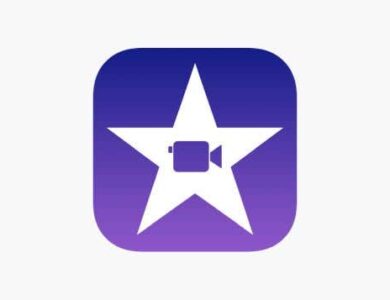كيفية تغيير لون فقاعة النص في iMessage

كانت شركة Apple دائمًا صارمة عندما يتعلق الأمر بتعديل مظهر منتجاتها. كان مستخدمو iPhone وiPad محدودين للغاية فيما يتعلق بالتخصيص الذي يمكنهم اللعب به على أجهزتهم. ولكن مع إصدارات iOS الأحدث، تتوفر أدوات جديدة تسمح لك بتخصيص مظهر أجهزتك. مع نظامي التشغيل iOS 14 و15، أصبح من الممكن تطبيق خطوط مخصصة واختيار الوضع الداكن.
قدمت Apple رموز memojis وanimojis وemojis والعديد من الملصقات التي تتيح لك تخصيص التواصل في تطبيق الرسائل الخاص بها. تعد منصة الرسائل النصية الخاصة بشركة Apple قوية، ولكن حتى الآن، كان من المستحيل تغيير لون فقاعة iMessage. ستوضح لك هذه المقالة طرقًا مختلفة لتغيير لون الفقاعات في iMessage. حتى أن بعضها يعمل على إصدارات iOS الأقدم.
معنى لون الرسائل القياسية
السبب وراء وضع ألوان رسائل iPhone على الحجر هو أن لها معنى وراءها. كل لون، أزرق، أخضر، أو رمادي، يدل على شيء محدد.
- تعني الفقاعة الزرقاء أن الرسالة قد تم إرسالها إلى مستخدم iPhone أو iPad أو Mac.
- الفقاعة الخضراء مخصصة للرسائل النصية القصيرة، وتعني أن الرسالة قد تم إرسالها إلى أي مستخدم آخر للهاتف المحمول، سواء كان هاتف iOS أو Android.
- تعني الفقاعة الرمادية أنه تم استلام الرسالة عبر iMessage أو الرسائل القصيرة.

ولهذا السبب لا توجد طريقة أصلية لتغيير لون رسالتك. ومع ذلك، تسمح لك Apple بتغيير نمط الخط وحجمه حتى تتمكن من تخصيص iMessage الخاص بك إلى حد ما.
تغيير لون فقاعة النص والخطوط من خلال إمكانية الوصول
كما ذكرنا سابقًا، لا توجد طريقة يمكنك من خلالها تغيير لون فقاعات نص iMessage في نظام التشغيل iOS. ومع ذلك، يمكنك تغيير التباين والحصول على ظل مختلف من اللون الأزرق الذي قد يكون أكثر إرضاءً لعينيك. تذكر أن ضبط التباين من خلال إمكانية الوصول سيؤثر فقط على كيفية رؤية ألوان iMessage على جهازك. سوف يراها متلقي الرسائل عند إعداد جهاز iPhone أو iPad الخاص به.
إليك كيفية تغيير لون iMessage عن طريق زيادة التباين:
- اذهب الى إعدادات التطبيق واختيار إمكانية الوصول.
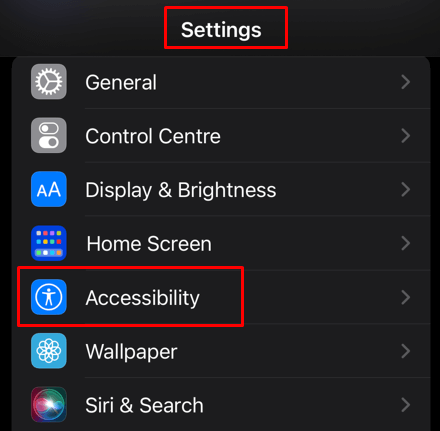
- قم بالتمرير لأسفل حتى تجد الإعدادات لكل تطبيق في القسم العام.
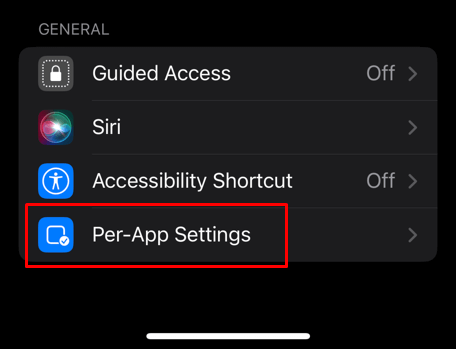
- مقبض أضف التطبيق.

- يختار رسائل.
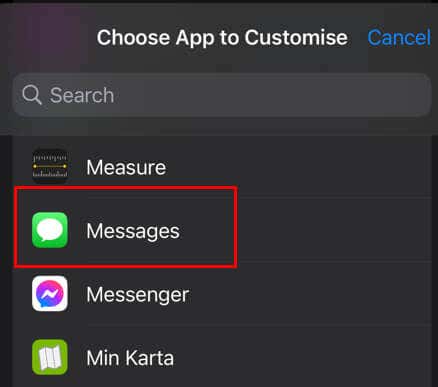
- مقبض رسائل لتخصيص تباين الفقاعة.

- اذهب إلى زيادة التباين.
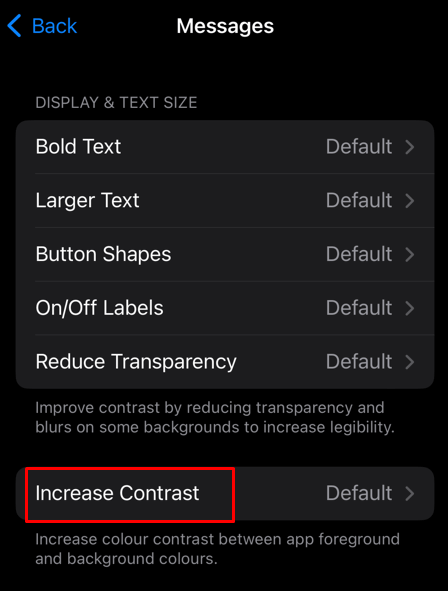
- في النافذة التالية، اضغط على على لتشغيله.

- يمكنك العودة إلى القائمة الرئيسية عند الانتهاء.
وبدلاً من ذلك، يمكنك:
- اذهب إلى إعدادات، ثم إمكانية الوصول.
- يختار العرض وحجم النص من قسم الرؤية
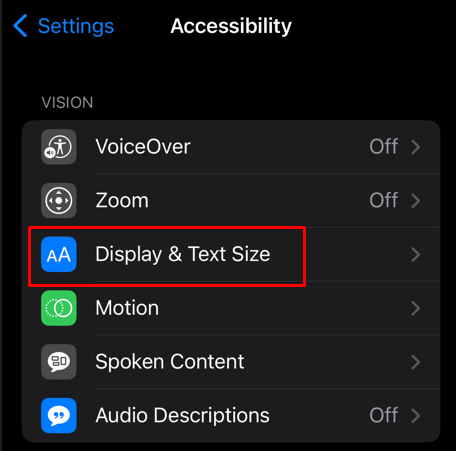
- مقبض زيادة التباين. هنا يمكنك أيضًا النقر نص غامق و تكس أكبرر لتغيير الخط.
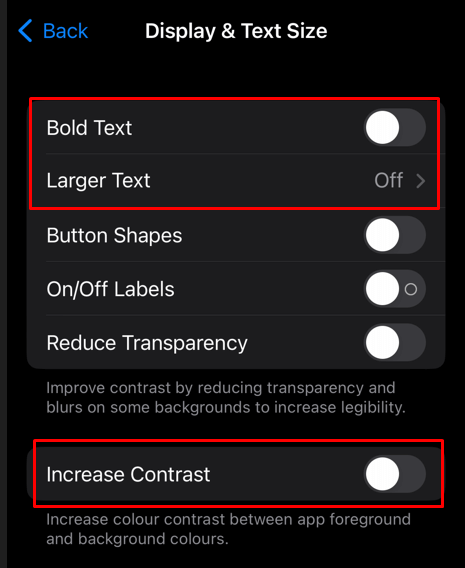
تحقق من تطبيق iMessage الخاص بك ولاحظ الفرق في ظلال اللون الأزرق التي تراها الآن.
إذا كنت تريد تخصيص الخطوط لرسائلك النصية:
- اذهب إلى جلسة ثم إمكانية الوصول.
- اذهب إلى الإعدادات لكل تطبيق وحدد أضف التطبيق، ثم رسائل.
- هنا يمكنك الاختيار نص غامق ليظهر بشكل أقوى.
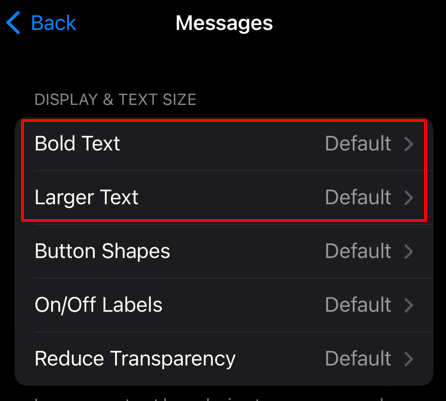
- في النافذة التالية، اضغط على على.
- ارجع إلى القائمة واختر نص أكبر. وتشغيله في النافذة التالية.
لا يؤدي تغيير إعدادات التباين والخط إلى تغيير لون فقاعة النص حقًا، ولكنه يسمح لك بالتحكم في التخصيص على جهاز iPhone أو iPad الخاص بك دون تثبيت تطبيق تابع لجهة خارجية أو كسر الحماية. إذا لم تكن راضيًا عن اللون الأزرق الداكن الذي حققته هذه الطريقة، فواصل القراءة.
استخدم تطبيقًا تابعًا لجهة خارجية لتغيير لون فقاعة النص في iMessage
لن تسمح لك Apple بتعيين لون مختلف للخطوط وفقاعات النص بسبب قيود الخصوصية الخاصة بها. ولكن هناك تطبيقات تابعة لجهات خارجية يمكنك استخدامها كحل بديل. هناك الكثير من التطبيقات للاختيار من بينها، ولكن التطبيق الأكثر شعبية في الوقت الحالي هو فقاعات النص الملونة برنامج. هذا التطبيق مجاني تماما، ويمكنك تحميله مباشرة من متجر التطبيقات. كما أنه يعمل على كل من أجهزة iPhone وiPad.
إليك كيفية استخدام هذا التطبيق لتغيير لون iMessage:
- اذهب الى متجر التطبيقات والبحث عن فقاعات النص الملونة. يمكنك أيضًا استخدام هذا وصلة.
- قم بتثبيت التطبيق على جهاز Apple الخاص بك.
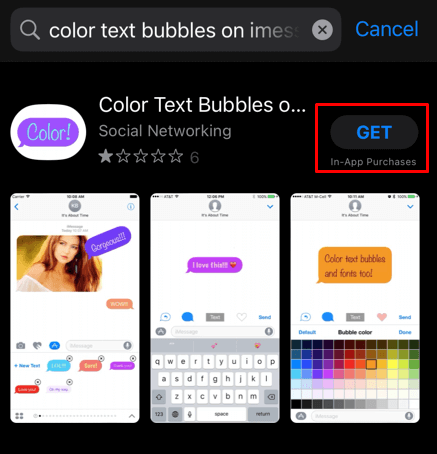
- اذهب الى iMessage وافتح أي محادثة موجودة، أو قم بإنشاء رسالة جديدة.
- اسحب لليسار على صف تطبيقات iMessage، أعلى لوحة المفاتيح مباشرةً، ثم اختر فقاعات النص الملونة.
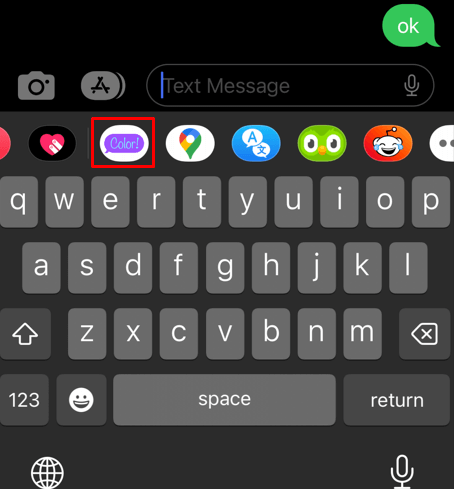
- يمكنك إما اختيار إحدى الرسائل الملونة المقترحة أو الضغط على اكتب رسالة مخصصة.

- اكتب الرسالة النصية التي تريد إرسالها، ثم اضغط على أيقونة الفقاعة الزرقاء.

- ستلاحظ أن خيارات الألوان تحل محل لوحة المفاتيح. هناك 12 لونًا للاختيار من بينها. اختر واحدة المفضلة لديك.
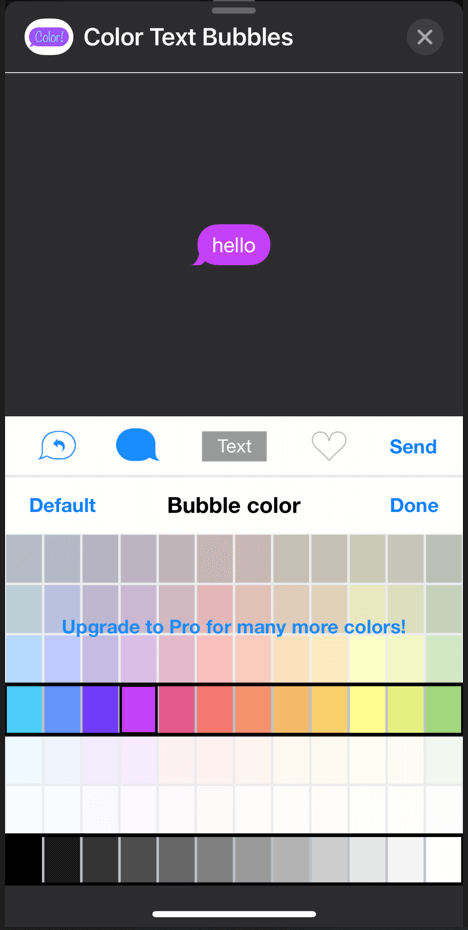
- وأخيرا، اضغط على يرسل زر.
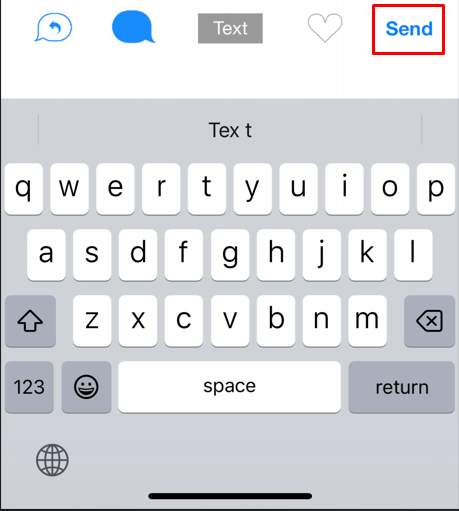
- لتأكيد رغبتك في إرسال الرسالة، اضغط على إرسال رمز السهم.

- يمكنك حفظ الرسالة المخصصة كملصق لاستخدامها لاحقًا. فقط اضغط على رمز القلب، على يسار زر الإرسال.
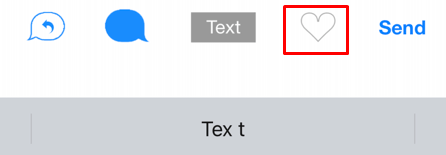
هذا كل شيء. تم تغيير لون الفقاعة النصية لرسالتك. لا يقوم التطبيق بتغيير لون فقاعة الرسالة بشكل دائم. سيكون عليك تكرار هذه الخطوات في كل مرة تريد فيها إرسال رسالة. ومع ذلك، يعمل هذا التطبيق بشكل أفضل مع الرسائل القصيرة. إذا كتبت رسالة نصية طويلة، ستلاحظ أن الأطراف العلوية والسفلية مفقودة. وذلك لأن التطبيق يعمل عن طريق إرسال صورة تشبه رسالة نصية.
ملحوظة: النسخة المجانية من هذا التطبيق مليئة بالإعلانات. لإرسال رسالة، عليك الضغط X أو لاحقاًلإيقاف تشغيله وإظهار رمز الإرسال.
تخصيص تجربة iMessage الخاصة بك
يمكن أن يؤدي تغيير ألوان الفقاعات النصية في iMessage إلى جعل المحادثات أكثر إثارة للاهتمام مع الاستمرار في الشعور وكأنها تبادل شخصي. إنها عملية سهلة ولا تستغرق الكثير من الوقت وتجربتها ممتعة. ما هي طريقتك المفضلة لتغيير لون iMessage الخاص بك؟ أخبرنا بذلك في قسم التعليقات أدناه!